Windows Security on Microsoftin tarjoama ilmainen tietoturvaohjelma Windows-käyttäjille. Windowsin suojaussovellus toimii taustalla ja suojaa tietokonettasi erilaisilta tietoturvauhkilta, kuten haittaohjelmilta, viruksilta, kiristysohjelmilta ja tietojenkalasteluhyökkäyksiltä.
Monet käyttäjät eivät tiedä, että Windows 11:ssä on myös suojausominaisuus nimeltä Windows SmartScreen . Windows SmartScreenin tehtävänä on estää tunnistamattomien sovellusten käynnistyminen ja käynnistyminen Windows 11 -järjestelmässäsi.
Mikä on Windows SmartScreen?
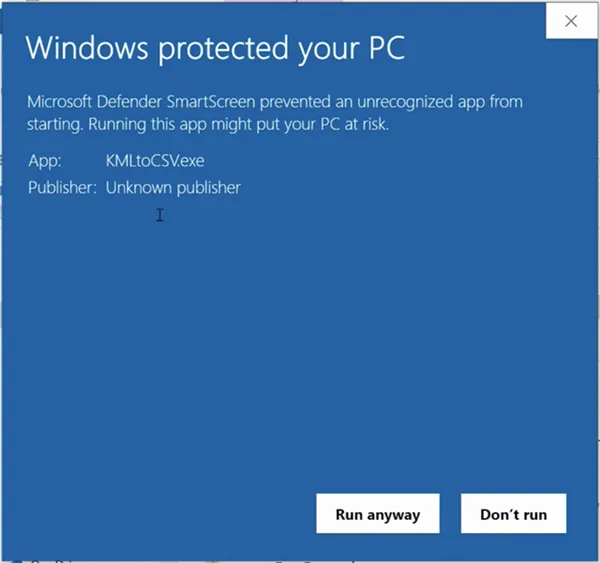
SmartScreen on suojausominaisuus, joka on otettu käyttöön Windows 8:ssa ja parannettu Windows 10:ssä. Se toimii suodattimena, joka tarkistaa ladatut tiedostot Microsoft-tietokannassa.
Joten kun lataat jotain haitallista Internetistä ja yrität suorittaa sen, SmartScreen-suodatin tarkistaa ja estää sen. Kun se estää ohjelmaa suorittamasta tai muuttamasta järjestelmääsi, näet tämänkaltaisen kehotteen.
Vaikka ominaisuus on erinomainen, se joskus estää turvallisen sovellusten käytön. Ainoa tapa suorittaa estetyt sovellukset on napsauttaa Lisätietoja > Suorita joka tapauksessa .
Sinun on tehtävä tämä aina, kun haluat käyttää sovellusta, jonka Windows Defender SmartScreen estää. Voit poistaa Windows Defender SmartScreen -ominaisuuden käytöstä, jos et halua tehdä tätä luotetuille sovelluksille. Ennen kuin sammutat ominaisuuden, asenna kuitenkin hyvä Windows-suojaussovellus tietokoneellesi.
1. Poista Defender SmartScreen käytöstä Windowsin suojauksen kautta
Käytämme Windows Security -sovellusta poistaaksemme Windows Defender SmartScreen -ominaisuuden käytöstä tässä menetelmässä. Tässä on mitä sinun on tehtävä.
1. Napsauta ensin Windows 11 -hakua ja kirjoita Windows Security. Napsauta seuraavaksi Windows Security -vaihtoehtoa näkyviin tulevasta vaihtoehtoluettelosta.
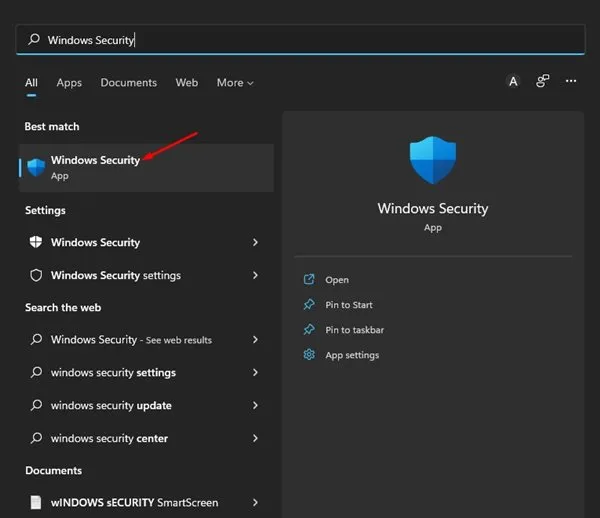
2. Napsauta Windowsin suojauksessa Apps & Browser -säädintä .
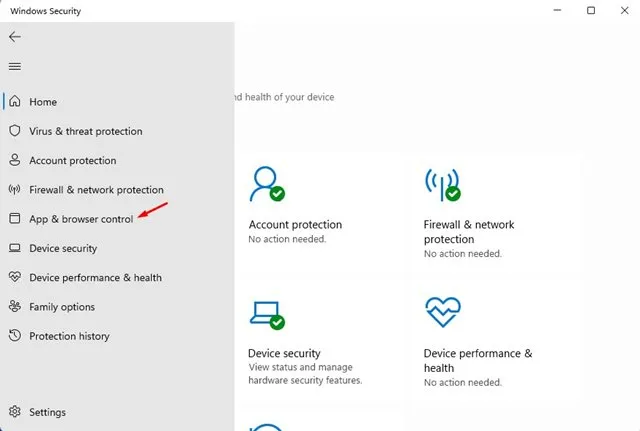
3. Vieritä oikeanpuoleisessa ruudussa alas ja napsauta Mainepohjaiset suojausasetukset -linkkiä.
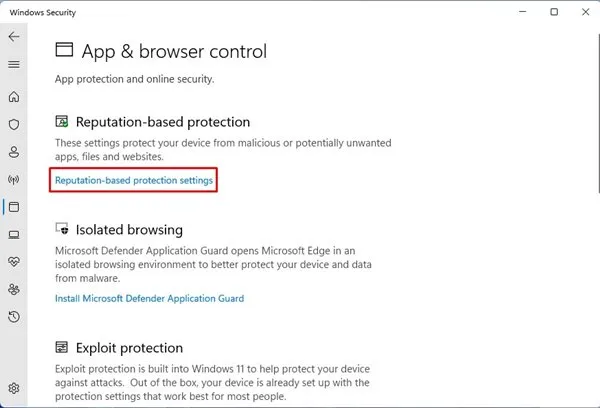
4. Sammuta seuraavassa näytössä Tarkista sovellukset ja tiedostot -valintakytkin
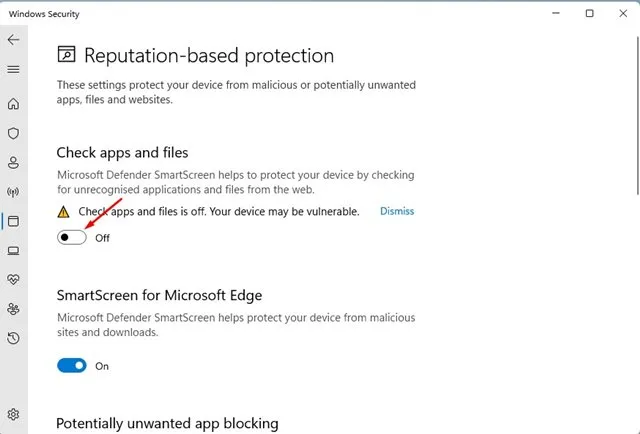
5. Näet nyt UAC-kehotteen ; napsauta Kyllä- painiketta ottaaksesi muutokset käyttöön.
2. SmartScreenin poistaminen käytöstä Microsoft Edgessä
Windows 11:ssä voit hallita Edge-selaimen SmartScreeniä erikseen. Siksi sinun on poistettava SmartScreen käytöstä Microsoft Edge -selaimelle.
1. Avaa ensin Windows Security -sovellus Windows 11 -tietokoneellasi ja napsauta App & Browser -säädintä .
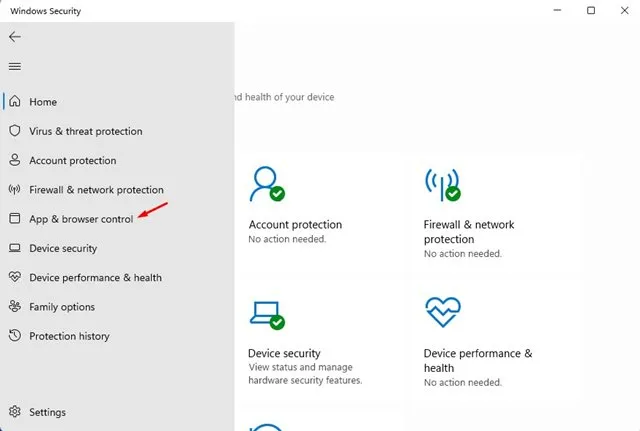
2. Napsauta oikeanpuoleisessa ruudussa Mainepohjaiset suojausasetukset -linkkiä.
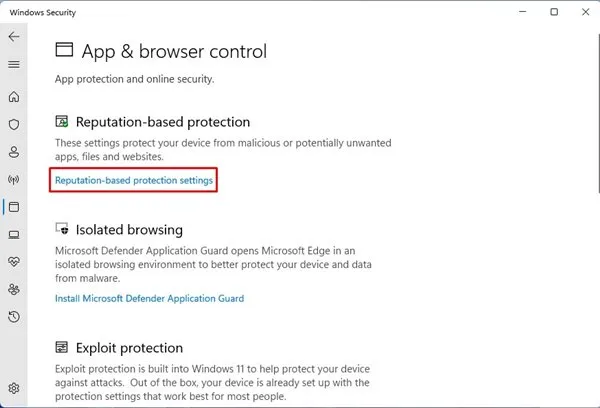
3. Vieritä alas ja poista SmartScreen for Microsoft Edgen vaihtokytkin käytöstä seuraavassa näytössä .
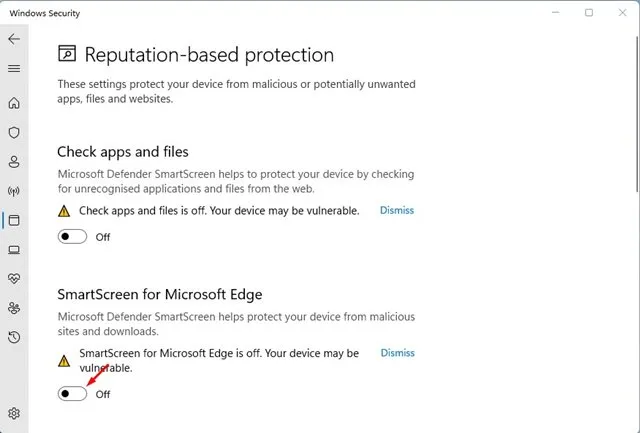
3. Poista Windows Defenender SmartScreen käytöstä rekisterin kautta
Jos et jostain syystä pääse käyttämään Windows Security -sovellusta, voit poistaa SmartScreen-ominaisuuden käytöstä Rekisterieditorilla. Tässä on mitä sinun on tehtävä.
1. Avaa RUN-valintaikkuna painamalla Windows Key + R -painiketta. Kirjoita RUN-valintaikkunaan regedit ja paina Enter- painiketta.
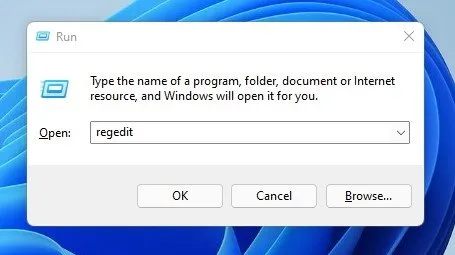
2. Siirry rekisterieditorissa polkuun:
HKEY_LOCAL_MACHINE\SOFTWARE\Policies\Microsoft\Windows\System
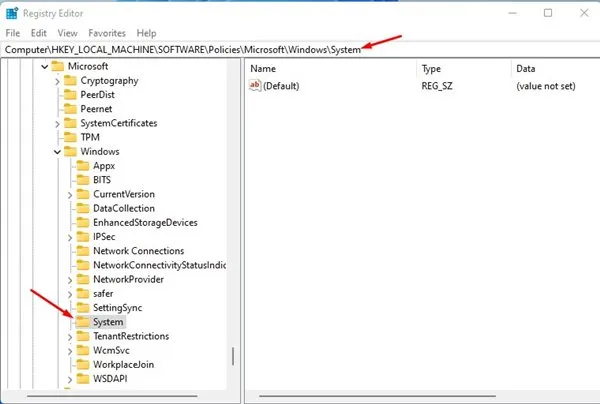
3. Napsauta seuraavaksi hiiren kakkospainikkeella Järjestelmä-kansiota ja valitse Uusi > DWORD (32-bittinen) -arvo.
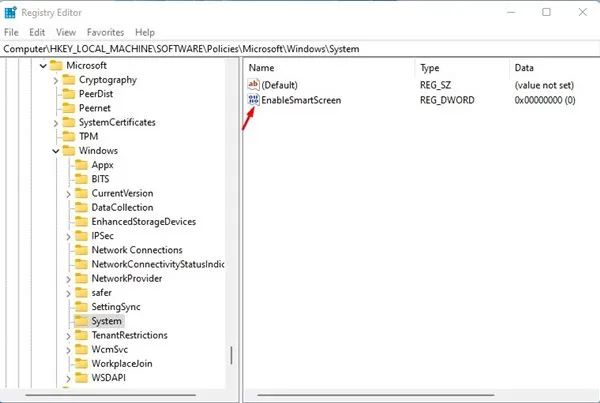
5. Kaksoisnapsauta seuraavaksi EnableSmartScreen -kuvaketta, aseta Value data -arvoksi 0 ja napsauta OK- painiketta.
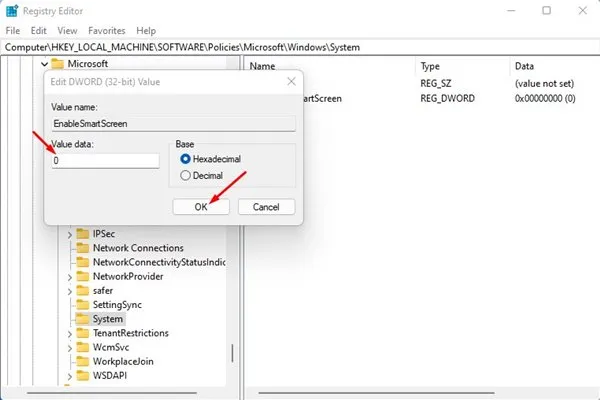
Kun olet tehnyt muutokset, käynnistä Windows 11 -tietokone uudelleen. Tämä poistaa Defender SmartScreenin käytöstä Windows 11:ssä. Jos haluat ottaa SmartScreen-ominaisuuden uudelleen käyttöön, poista vaiheessa 4 luomasi EnableSmartScreen-arvo .
4. Poista Windows Defender SmartScreen käytöstä ryhmäkäytäntöeditorin kautta
Voit jopa käyttää paikallista ryhmäkäytäntöeditoria poistaaksesi Windows Defender SmartScreenin käytöstä Windows 11 -tietokoneellasi. Tässä on joitain yksinkertaisia ohjeita, joita sinun on noudatettava.
1. Avaa RUN-valintaikkuna painamalla Windows Key + R -painiketta. Kirjoita Suorita-valintaikkunaan gpedit.msc ja paina Enter- painiketta.

2. Tämä avaa paikallisen ryhmäkäytäntöeditorin. Siirry seuraavalle polulle:
Computer Configuration > Administrative templates > Windows Components > File Explorer
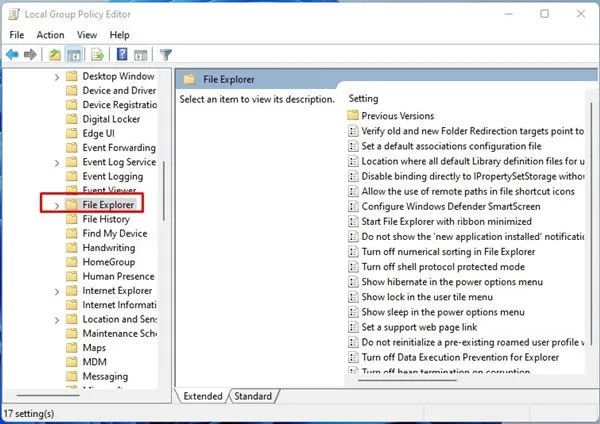
3. Etsi oikeanpuoleisesta ruudusta Määritä Windows Defender SmartScreen -käytäntö ja kaksoisnapsauta sitä .
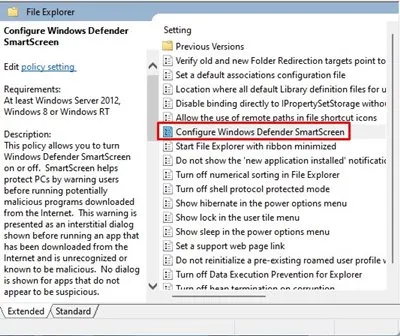
4. Valitse seuraavassa ikkunassa Disabled ja napsauta Käytä- painiketta.
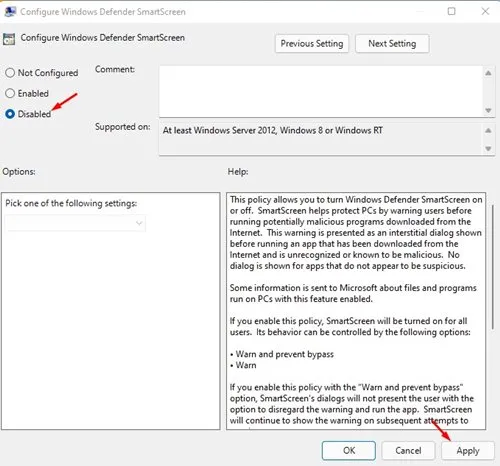
Kun olet tehnyt yllä olevat muutokset, käynnistä tietokone uudelleen. Uudelleenkäynnistyksen jälkeen Windows Defender SmartScreen poistetaan käytöstä.
5. Sammuta Windows Defender SmartScreen Internet-ominaisuuksien kautta
Jos et käytä Windows 11:n uusimpia koontiversioita, voit poistaa Windows Defender SmartScreenin käytöstä Internet-ominaisuuksien avulla. Toimi näin.
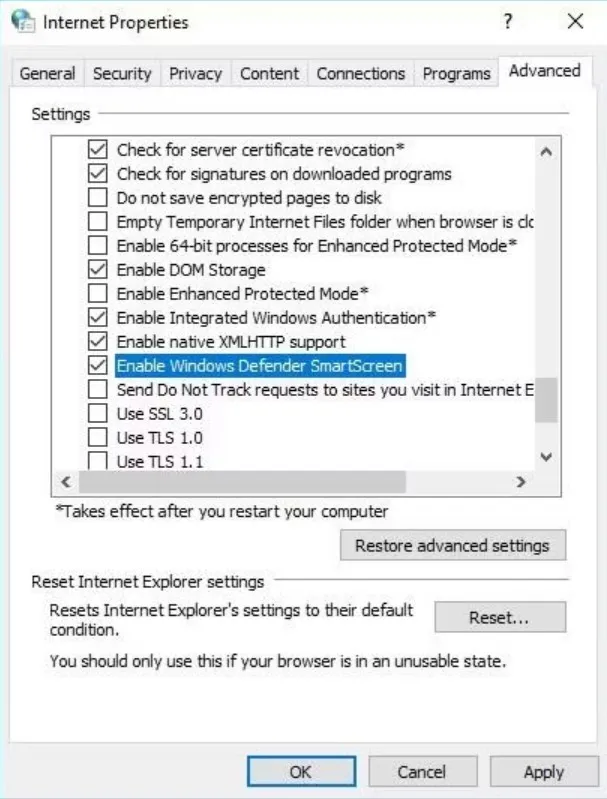
- Avaa RUN-valintaikkuna (Windows + R)
- Kirjoita Ohjauspaneeli ja paina Enter.
- Siirry kohtaan Verkko ja Internet > Internet-asetukset .
- Avaa seuraavaksi Internet-ominaisuudet ja siirry Lisäasetukset- välilehteen .
- Vieritä alas Suojaus-osioon ja poista valinta kohdasta ”Ota Windows Defender SmartScreen käyttöön”
- Kun olet valmis, napsauta Käytä ja sitten OK.
Onko mahdollista poistaa SmartScreen-suodatin käytöstä tietyillä verkkosivustoilla?
SmartScreen-suodatinta ei voi poistaa valikoivasti käytöstä tietyissä verkkosivustoissa tai sovelluksissa. Tämä on järjestelmän laajuinen asetus Windowsissa, eikä sitä voi poistaa käytöstä tietyissä verkkosivustoissa tai sovelluksissa.
Voit kuitenkin poistaa SmartScreen-suodattimen käytöstä salliaksesi tietyt sovellukset tai verkkosivustot noudattamalla menetelmiämme ja ottaa sen sitten uudelleen käyttöön. Varmista, että haittaohjelmien torjuntaohjelmasi on valmis, kun sammutat SmartScreen-suodattimen.
Windows Defender SmartScreen on loistava suojausominaisuus, jota sinun ei pitäisi sammuttaa. Jos haluat silti sammuttaa sen, varmista, että käytät muita tietoturvaohjelmia tietokoneessasi. Tai muuten voit ottaa SmartScreenin käyttöön, kun olet asentanut estetyn sovelluksen uudelleen.
Vastaa